こんにちは、もとよしです。
今回は、AIの「Claude(クロード)」について、ユーザー登録の方法や、簡単な使い方を、
やさしく解説していきます。
他のサイトには詳しいことがたくさん書かれていますが、
このページでは専門用語も出てきませんので、初心者さんでも安心してください!
ユーザー登録方法についても、手順ごとに画像をつけて、わかりやすくしています。
 もとよし
もとよしもっと専門的なことを知りたい方は、他のサイトの記事を読むと、勉強になるぞ!
では、参りましょう!
Claude(クロード)の魅力
Claudeって何?



Claudeって何?



簡単に言うと、文章を書くのがめっちゃ得意な、超優秀AIです!
文章オバケです!
まずは、Claudeについて、簡単にお話。
Claudeは文章作成において、かなり優秀なAIです。
ChatGPTは日本では有名ですよね。聞いたことある人は多いと思います。
Claudeはその親戚みたいなものだと思ってください(海外ではClaudeの方が有名って声もあります)。
Claudeの魅力は、自然な日本語文章


Claudeは日本語がめっちゃ自然なんです!
ChatGPTが時々変な日本語やカタッ苦しい言い回しを使うのに比べて、
Claudeは僕たちが普段使ってるような自然な日本語をスラスラと書き出してくれます。



ブログの文章案の作成、コンテンツ作成で重宝しています。
無料で利用可能!
ChatGPTもそうですが、Claudeも無料で使用することができます。
有料課金することで、活用の幅はさらに広がりますが、Claude(無料)の日本語力は、ChatGPT(有料)の日本語力をすでに超えていると感じます。
否、超えています!



無料なので、まずは試しに触ってみましょう!
何事もチャレンジすることで、キャリアの幅も広がります!
Claudeのユーザー登録手順【無料】
では、Claudeの始め方について、順番に見ていきましょう!
公式サイトに入ると、以下の画面が表示されます。
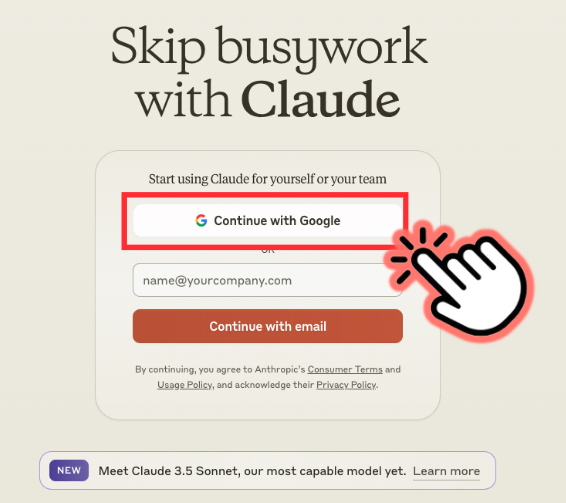
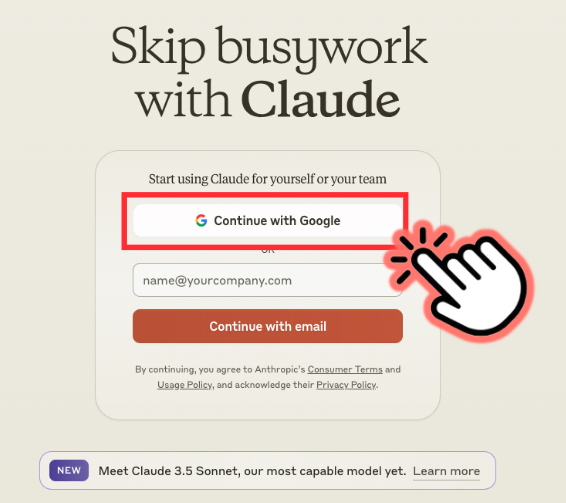
Googleアカウントで入るのが、楽でおすすめです。僕もそうしています。
ということで、『Continue with Google』をクリックします。
アカウントの選択ウインドウが開くので、使用するアカウントを選び、『次へ』をクリック。
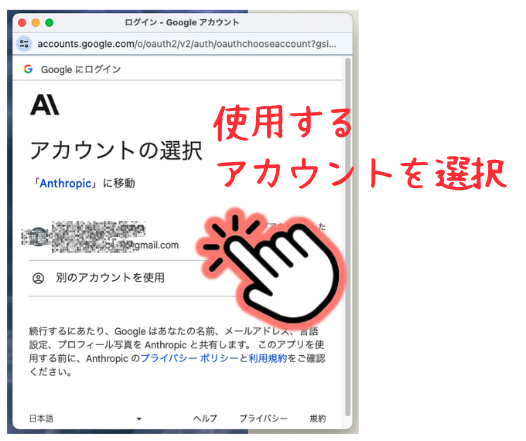
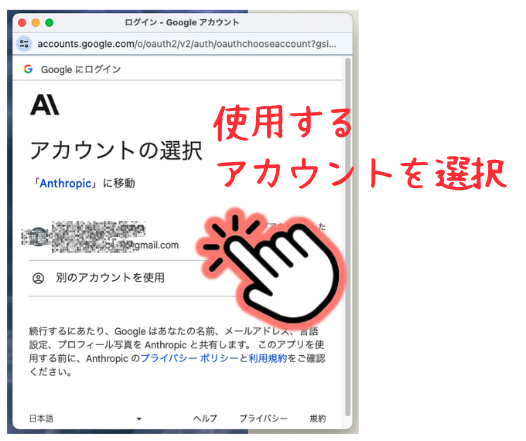
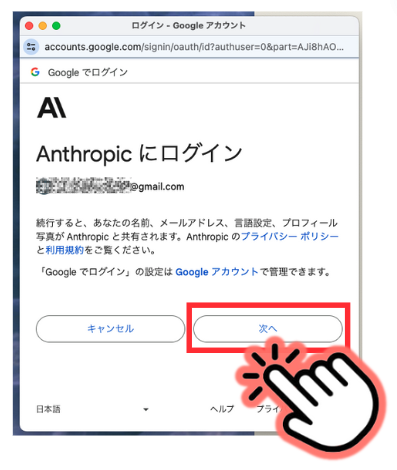
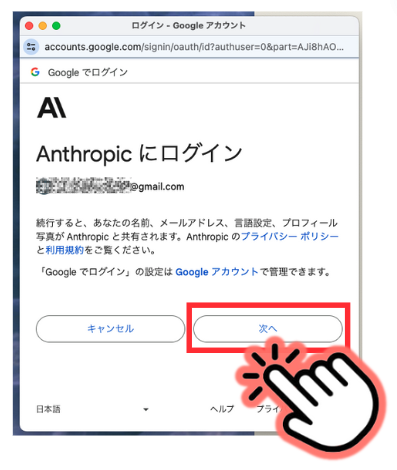
本人認証のために、電話番号の入力が求められます。
先に、国を『Japan(日本)』に変更します。
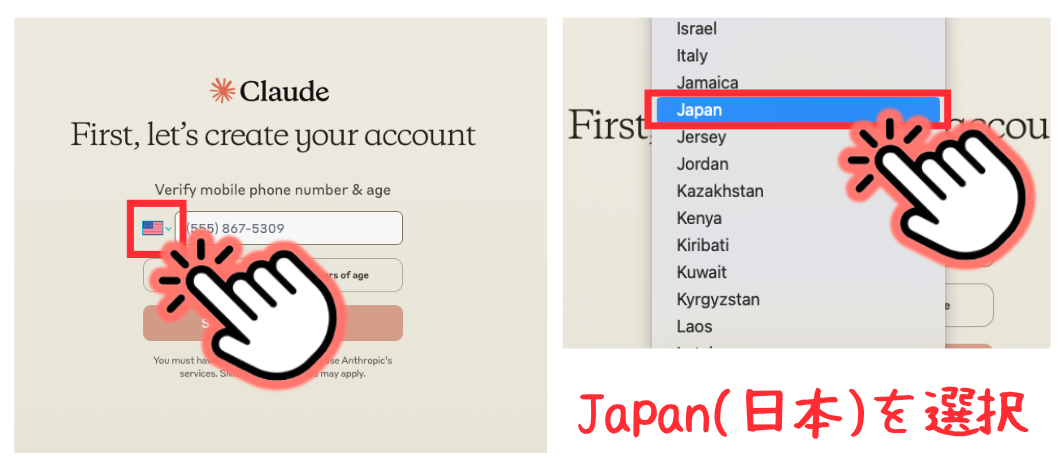
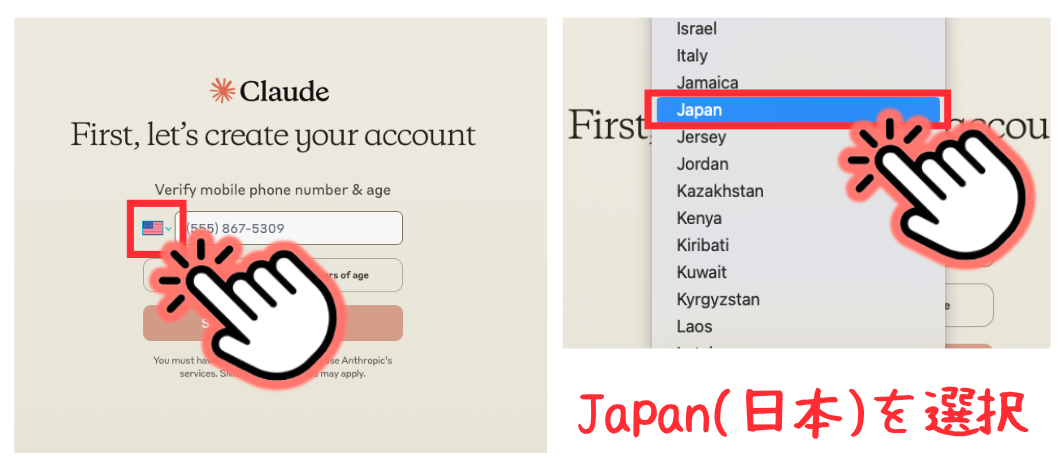
日本に設定できたら、電話番号を入力します。
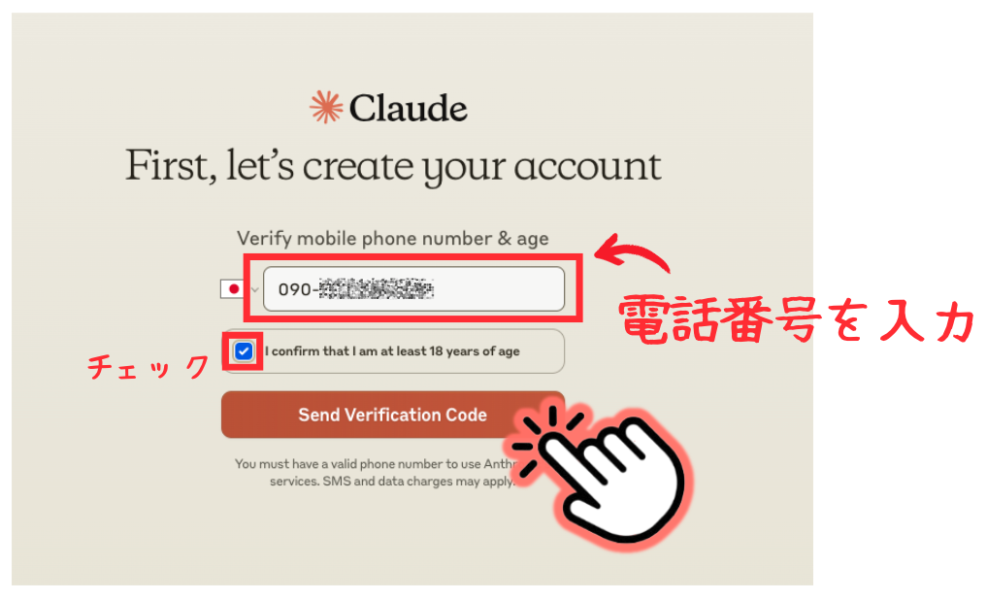
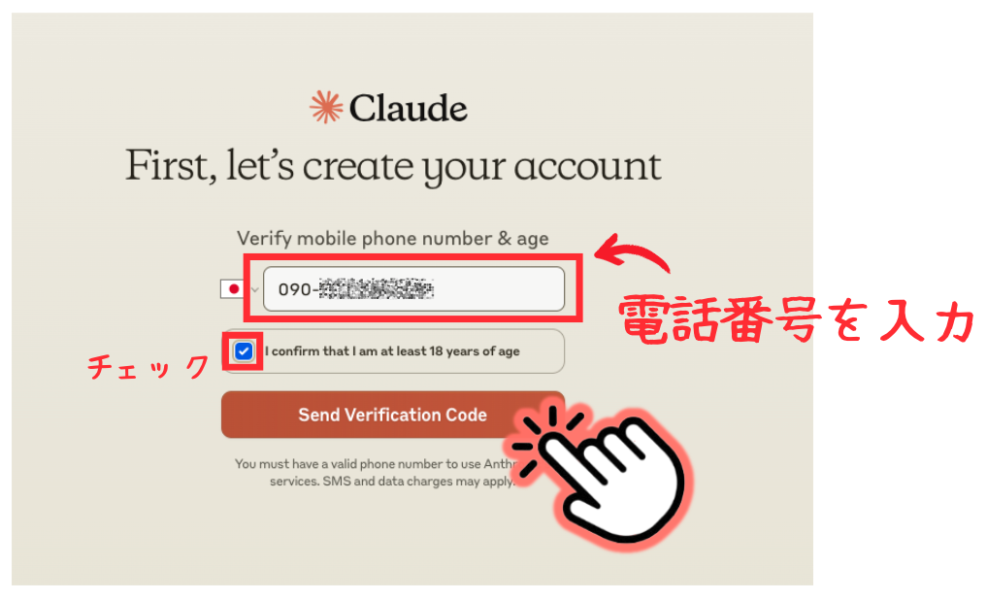
「I confirm that I am least 18 years of age(私は18歳以上です)」にチェックを入れ、
『Send Verification Code(認証コードを送信)』をクリックします。
すると、登録した電話番号のスマホに、SMSで認証コード(6桁の数字)が届きます。
一方、Claudeの画面では、認証コードの入力画面が表示されています。
ここに、スマホに届いた認証コードを入力します。
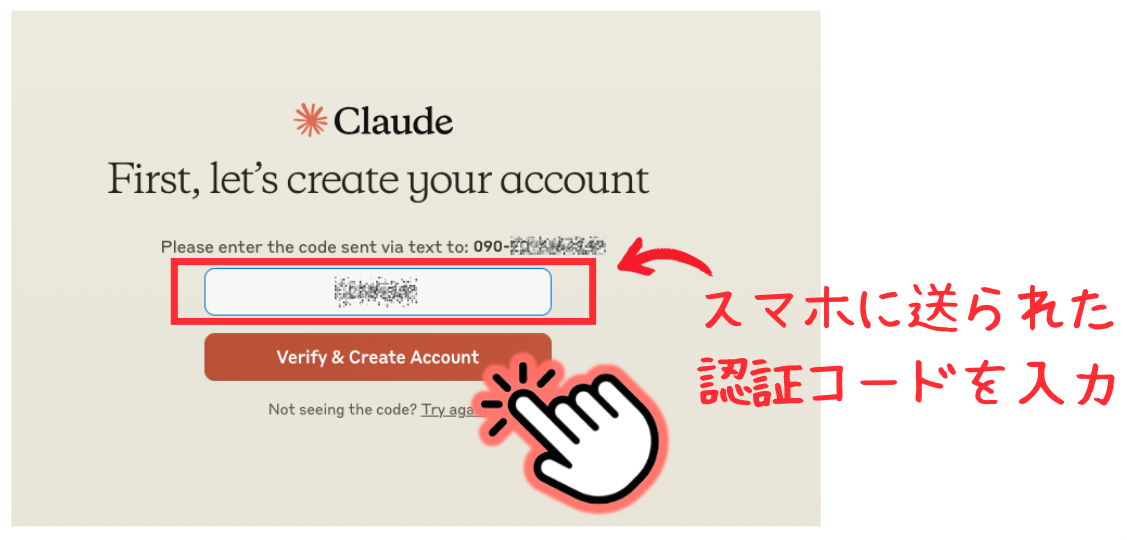
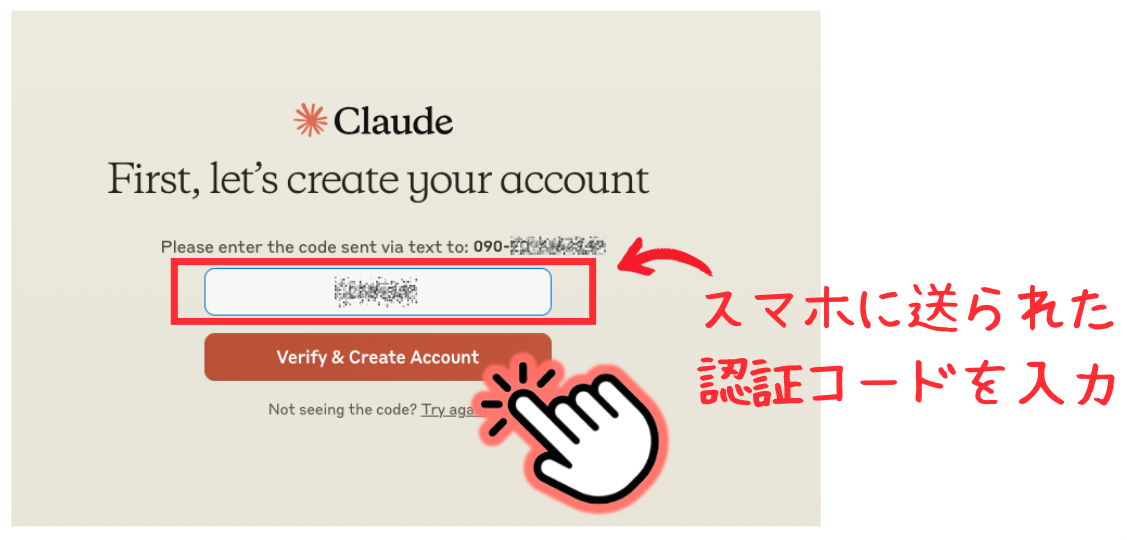
認証コードを入力したら、『Verify & Create Account(アカウントの確認と作成)』をクリックします。
個人で使うか、チームで使うかを選択する画面が表示されます。
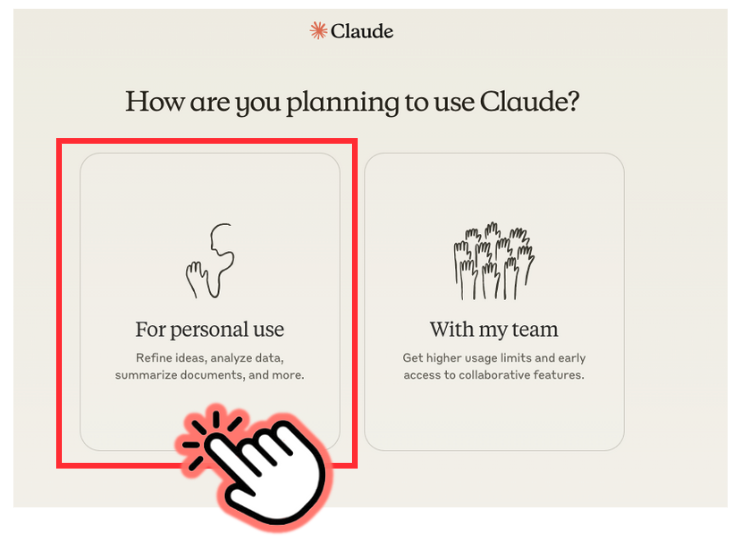
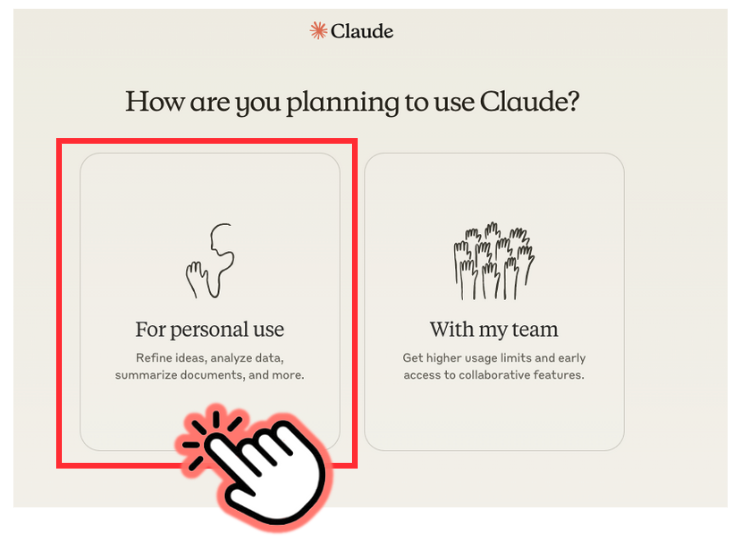
僕みたいに個人で使う場合は、『For personal use(個人利用)』を選んでください。
Claudeが挨拶してくれ、名前を聞かれますので、入力します。
本名でもニックネームでも構いません。
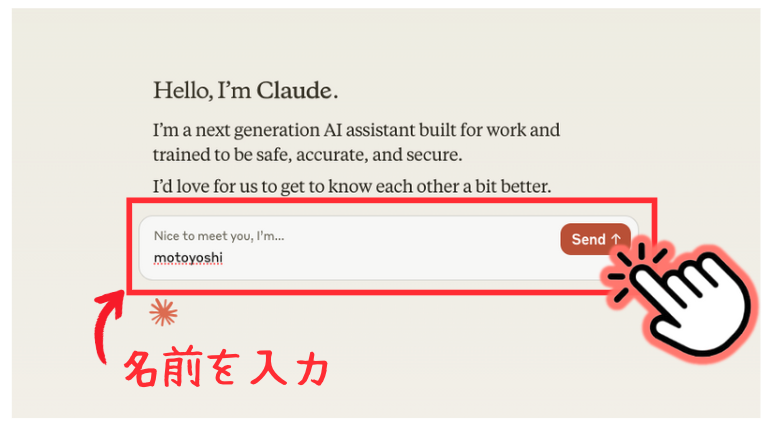
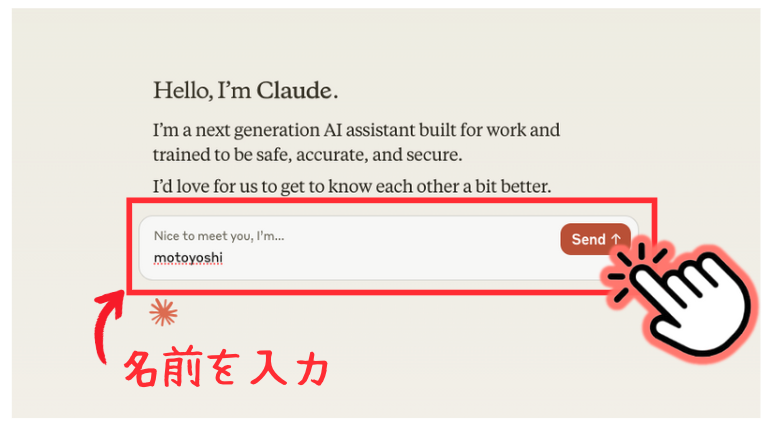
入力したら、『Send(送る)』をクリックします。
利用規約が表示されます。
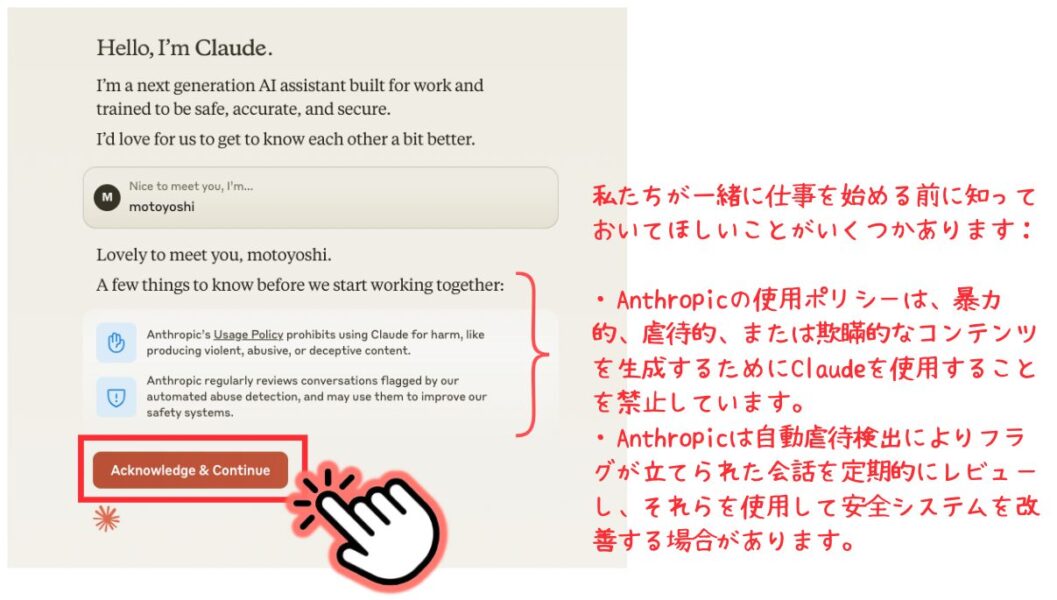
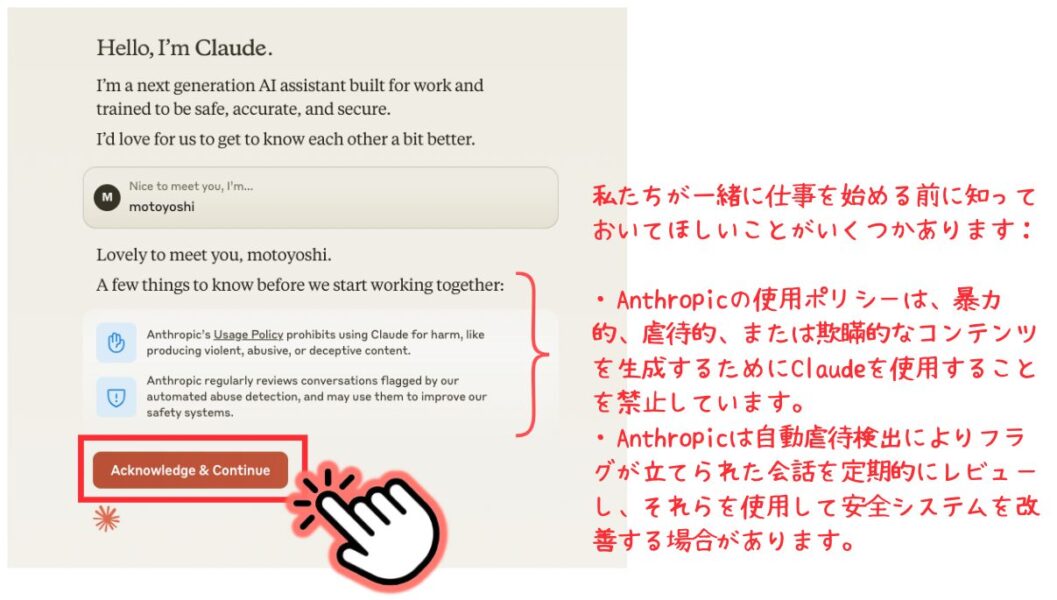
日本語訳も載せておきます。
内容を確認したら、『Acknowledge & Continue(承諾して続ける)』をクリックします。
最後に、注意事項が表示されます。
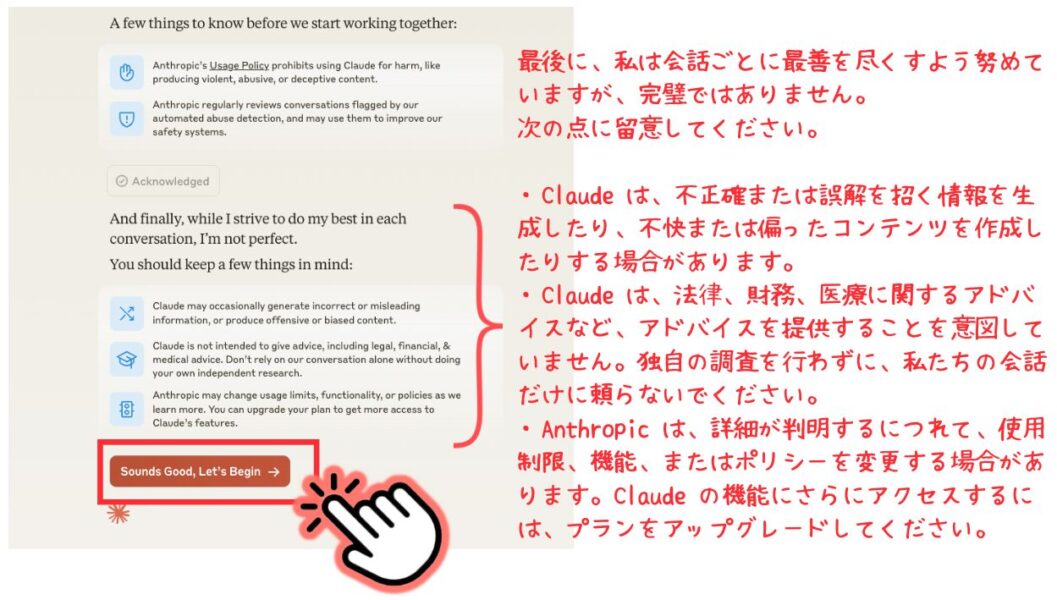
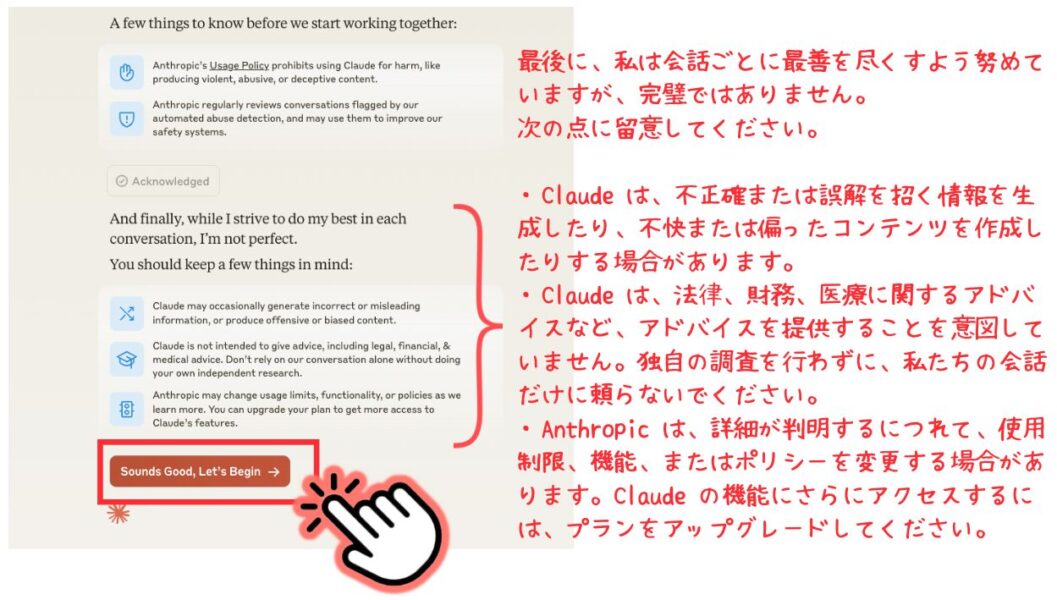
こちらも日本語訳を載せておきます。
内容を確認したら、『Sounds Good,Let’s Begin(いいね、始めよう)』をクリックします。
これでユーザー登録が完了です!



お疲れさまでした!
Claudeの基本的な使い方【無料】
Claudeとの会話は、普通の人との会話と同じように進めることができます。質問をしたり、お願いをしたり、意見を求めたりしてみましょう。
Claudeの基本画面は以下です。
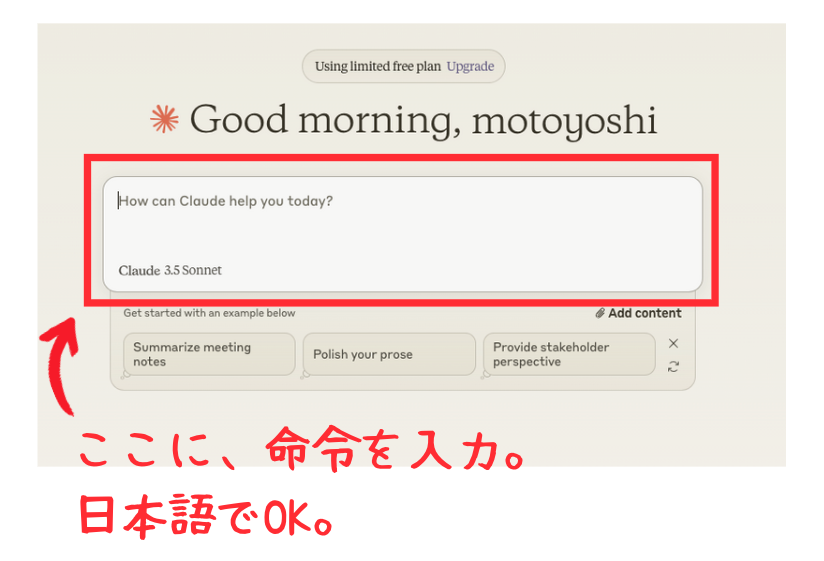
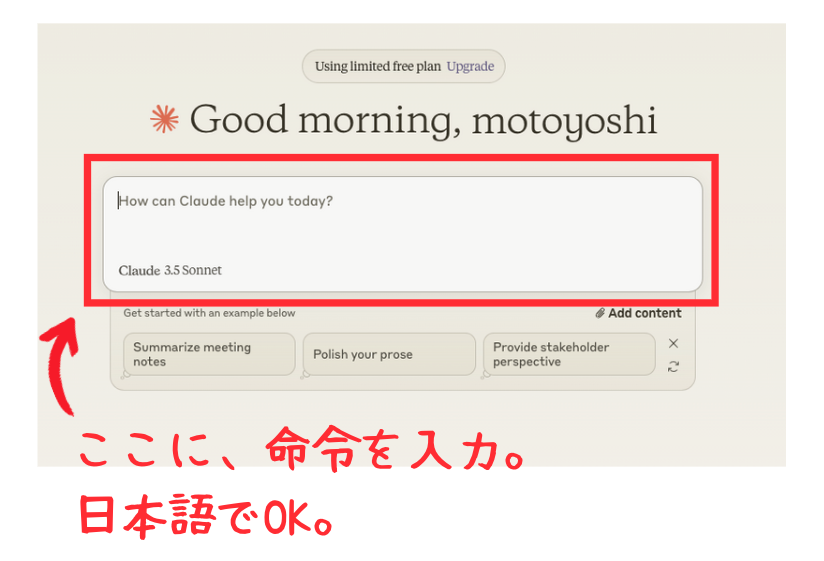
枠に、やってほしいことを入力すれば答えてくれます。
画面は英語表記ですが、日本語入力でOK!
Claude(無料)が得意なことは、長文作成、長文の要約、文章の書き直し、翻訳。
逆に調べ物にはあまり向いていません。調べ物の場合、ときどき間違えることもあるので、重要な情報は別途確認するのがいいです。(てゆうか、調べ物は、PerplexityというAIが最強です!)
Claudeは日本語が得意なので、方言や俗語を使っても大丈夫です。
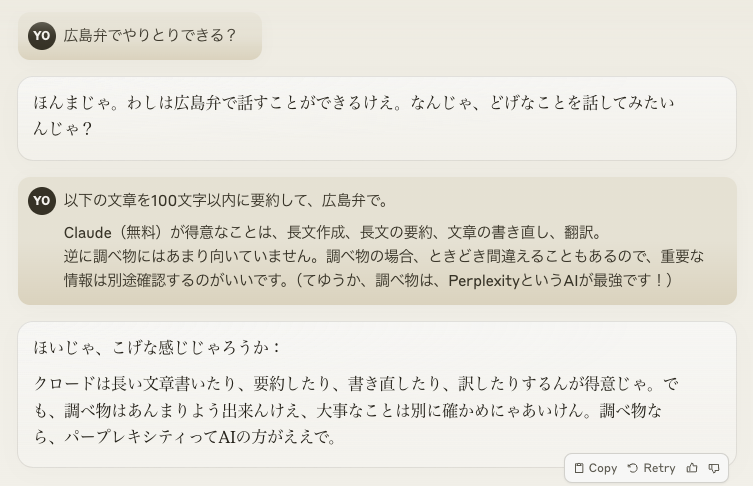
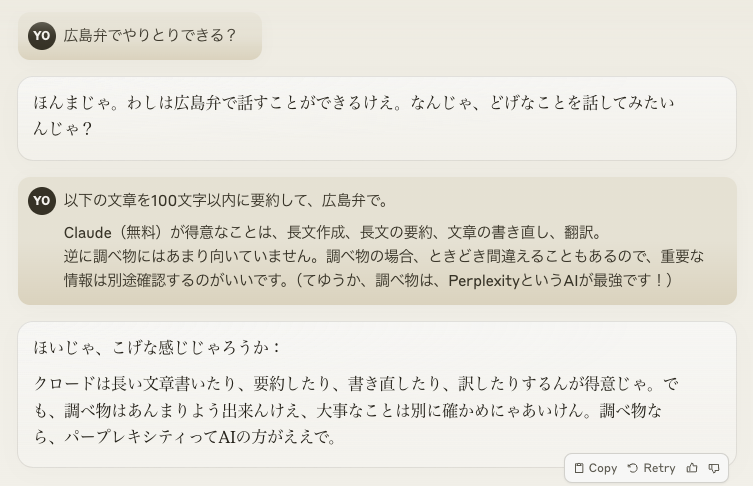
僕は、ChatGPTやClaudeへの命令方法を、ブロガー「ヒナキラ」さんのBrain記事で一度勉強しました。
ブログ文書もですが、イラスト作成の命令方法も紹介してくれています。
有料記事ですが、途中まで無料で読めます。
興味がある方はこちらのリンクから見てみてください。


Claudeの有料プラン
Claudeには無料版と有料版(月20ドル)があります。無料版でも十分に楽しめますが、より高度な機能や長時間の利用を望む場合は有料版がおすすめです。
有料版では、より長い文章の処理や、複雑な質問への回答が可能になります。また、利用時間の制限がなくなるので、じっくりとAIと対話を楽しめます。
料金や具体的な機能については、Claudeの公式サイトで最新情報を確認してください。アップグレードも簡単で、サイト上から数クリックで行えます。
まとめ
Claudeを使えば、自然な日本語でAIとコミュニケーションを楽しむことができます。
困ったときの相談相手として、アイデアが欲しいときのブレインストーミングの相手として、
さらには単純に会話を楽しむ相手として、様々な場面で活用できるでしょう。
AIとの対話は、私たちの知識を広げ、新しい視点を得るきっかけにもなります。
ぜひClaudeを使って、AIとの対話の世界を楽しんでみてください。
最後に、AIは日々進化しています。
Claudeの機能や使い方も更新されることがあるので、時々公式サイトをチェックして最新情報を確認するのをおすすめします。
AIとの新しい対話の世界を、Claudeと一緒に楽しんでいきましょう!


コメント